Was tun, wenn die Netzwerkverbindungskonfiguration abnormal ist?
Was soll ich tun, wenn die Netzwerkverbindungskonfiguration abnormal ist? Dies ist ein Problem, das viele Internetnutzer beunruhigt. Als nächstes bringt Ihnen der PHP-Editor die „Lösung für abnormale Netzwerkverbindungskonfigurationen“!

1. Nach dem Neustart des Geräts wird die Systemkonfiguration neu geladen und eine Verbindung zum Server hergestellt .
2. Wenn das Gerät frühere Auffälligkeiten oder Fehler aufweist, wird es während des Neustartvorgangs automatisch repariert.
【DNS-Cache löschen】1. Drücken Sie gleichzeitig „Win+R“ auf der Tastatur. Es erscheint ein Ausführungsfeld. Geben Sie „CMD“ in das Ausführungsfeld ein und klicken Sie auf „OK“.
2. Kopieren Sie im Popup-Befehlszeilenfenster „ipconfig /flushdns“, geben Sie es ein und klicken Sie auf die Eingabetaste, um den DNS-Cache zu leeren.
【Überprüfen Sie die IP-Adresszuweisungsmethode】1 Öffnen Sie die Systemsteuerung auf dem Computer, rufen Sie das „Netzwerk- und Freigabecenter“ auf und klicken Sie auf „Adaptereinstellungen ändern“.
2. Suchen Sie den verwendeten Netzwerkadapter und klicken Sie mit der rechten Maustaste, um „Eigenschaften“ auszuwählen.
3. Suchen Sie im Popup-Fenster nach der Option „Internetprotokoll Version 4 (TCP/IPv4), klicken Sie darauf und wählen Sie „Eigenschaften“.
4. Stellen Sie sicher, dass die IP-Adresserfassungsmethode die automatische Erfassung ist (DHCP). Wenn nicht, ändern Sie sie manuell auf automatische Erfassung.
Das Obige ist der gesamte Inhalt der
Lösung für eine abnormale Netzwerkverbindungskonfiguration, die Ihnen von der PHP-Chinesisch-Website zur Verfügung gestellt wird. Wenn Sie weitere verwandte Informationen erhalten möchten, achten Sie bitte auf die PHP-Chinesisch-Website Webseite!Das obige ist der detaillierte Inhalt vonWas tun, wenn die Netzwerkverbindungskonfiguration abnormal ist?. Für weitere Informationen folgen Sie bitte anderen verwandten Artikeln auf der PHP chinesischen Website!

Heiße KI -Werkzeuge

Undresser.AI Undress
KI-gestützte App zum Erstellen realistischer Aktfotos

AI Clothes Remover
Online-KI-Tool zum Entfernen von Kleidung aus Fotos.

Undress AI Tool
Ausziehbilder kostenlos

Clothoff.io
KI-Kleiderentferner

AI Hentai Generator
Erstellen Sie kostenlos Ai Hentai.

Heißer Artikel

Heiße Werkzeuge

Notepad++7.3.1
Einfach zu bedienender und kostenloser Code-Editor

SublimeText3 chinesische Version
Chinesische Version, sehr einfach zu bedienen

Senden Sie Studio 13.0.1
Leistungsstarke integrierte PHP-Entwicklungsumgebung

Dreamweaver CS6
Visuelle Webentwicklungstools

SublimeText3 Mac-Version
Codebearbeitungssoftware auf Gottesniveau (SublimeText3)

Heiße Themen
 1381
1381
 52
52
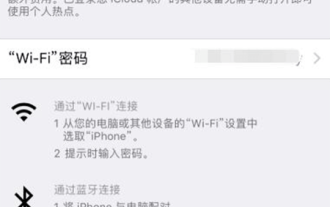 Was soll ich tun, wenn meine LTE-Karte den Hotspot nicht einschalten kann? „Eine Pflichtlektüre für Neulinge: So beheben Sie eine iPhone-Hotspot-Anomalie'
Feb 06, 2024 pm 07:16 PM
Was soll ich tun, wenn meine LTE-Karte den Hotspot nicht einschalten kann? „Eine Pflichtlektüre für Neulinge: So beheben Sie eine iPhone-Hotspot-Anomalie'
Feb 06, 2024 pm 07:16 PM
Viele Apple-Benutzer sind bei der Verwendung ihrer Mobiltelefone auf viele Probleme gestoßen. Wie können wir diese Situation lösen? Schauen wir uns die Lösung an Aktivieren Sie den persönlichen Hotspot auf dem iPhone, gehen Sie zu „Einstellungen“ – „Mobilfunknetze“, klicken Sie auf „Persönlicher Hotspot“ und tippen Sie dann auf den Schieberegler, um ihn zu aktivieren. Wenn Sie diese Option nicht finden können, wenden Sie sich bitte an Ihren Netzbetreiber, um sicherzustellen, dass Personal Hotspot in Ihrem Tarif verfügbar ist. Wenn „Persönlicher Hotspot“ nicht normal aktiviert werden kann: 1. Starten Sie das Gerät neu und schalten Sie dann „Persönlicher Hotspot“ ein, um zu sehen, ob er verwendet werden kann. 2. Wenn ein Neustart nicht funktioniert, gehen Sie zu „Einstellungen“ – „Allgemein“ – „Wiederherstellen“ und tippen Sie auf „Netzwerkeinstellungen zurücksetzen“. Notiz
 So lösen Sie die Ausnahme beim Hochladen von Java-Dateien (FileUploadException)
Aug 18, 2023 pm 12:11 PM
So lösen Sie die Ausnahme beim Hochladen von Java-Dateien (FileUploadException)
Aug 18, 2023 pm 12:11 PM
So lösen Sie eine Java-Datei-Upload-Ausnahme (FileUploadException). Ein Problem, das bei der Webentwicklung häufig auftritt, ist FileUploadException (Datei-Upload-Ausnahme). Dies kann aus verschiedenen Gründen auftreten, z. B. weil die Dateigröße den Grenzwert überschreitet, das Dateiformat nicht übereinstimmt oder eine falsche Serverkonfiguration vorliegt. Dieser Artikel beschreibt einige Möglichkeiten zur Lösung dieser Probleme und stellt entsprechende Codebeispiele bereit. Begrenzen Sie die Größe hochgeladener Dateien. Begrenzen Sie in den meisten Fällen die Dateigröße
 So lösen Sie die Ausnahme aufgrund der Nichtübereinstimmung von Java-Methodenparametern (IllegalArgumentException)
Aug 17, 2023 am 10:17 AM
So lösen Sie die Ausnahme aufgrund der Nichtübereinstimmung von Java-Methodenparametern (IllegalArgumentException)
Aug 17, 2023 am 10:17 AM
So lösen Sie die Ausnahme „IllegalArgumentException“ bei der Nichtübereinstimmung von Java-Methodenparametern. Bei der Java-Programmierung stoßen wir häufig auf die Ausnahme „IllegalArgumentException“ bei der Nichtübereinstimmung von Methodenparametern. Diese Ausnahme tritt normalerweise auf, wenn eine Methode aufgerufen wird und der übergebene Parametertyp nicht mit dem von der Methode definierten Parametertyp übereinstimmt, was dazu führt, dass die Methode nicht korrekt zugeordnet werden kann. In diesem Artikel wird die Lösung dieses Problems erläutert und anhand von Codebeispielen veranschaulicht. 1. Abnormale Beschreibung und Ursachenanalyse
 Lösung für die Ausnahme der fehlenden Java-Abhängigkeitsbibliothek (MissingDependencyException)
Aug 26, 2023 pm 04:20 PM
Lösung für die Ausnahme der fehlenden Java-Abhängigkeitsbibliothek (MissingDependencyException)
Aug 26, 2023 pm 04:20 PM
Lösung für Java MissingDependencyException Während des Java-Entwicklungsprozesses stoßen wir häufig auf Ausnahmen aufgrund fehlender Abhängigkeitsbibliotheken. Diese Art von Ausnahme tritt normalerweise auf, wenn das Programm ausgeführt wird, was dazu führt, dass es nicht normal ausgeführt werden kann. Um dieses Problem zu lösen, müssen wir die fehlende abhängige Bibliothek finden und sie dem Projekt hinzufügen. In diesem Artikel werden einige gängige Methoden zur Lösung des Problems fehlender abhängiger Bibliotheken in Java vorgestellt und entsprechende Codebeispiele bereitgestellt. So lösen Sie die Ausnahme einer fehlenden abhängigen Java-Bibliothek
 Eine Sammlung von Lösungen für abnormale Mobiltelefonsignale (wie man mit dem Problem umgeht, dass kein Mobiltelefonsignal vorhanden ist, eine Zusammenfassung von Lösungen für Probleme mit Mobiltelefonsignalen)
Feb 02, 2024 pm 07:57 PM
Eine Sammlung von Lösungen für abnormale Mobiltelefonsignale (wie man mit dem Problem umgeht, dass kein Mobiltelefonsignal vorhanden ist, eine Zusammenfassung von Lösungen für Probleme mit Mobiltelefonsignalen)
Feb 02, 2024 pm 07:57 PM
Mobiltelefone sind mit der rasanten Entwicklung der mobilen Kommunikationstechnologie zu einem unverzichtbaren Bestandteil des Lebens der Menschen geworden. Manchmal erleben wir Situationen, in denen auf unseren Mobiltelefonen kein Empfang vorhanden ist, was jedoch Unannehmlichkeiten für unser Leben und unsere Arbeit mit sich bringt. Wie geht man mit dem Problem um, dass kein Mobilfunksignal vorhanden ist? Um Ihnen dabei zu helfen, das Problem, dass auf Ihrem Mobiltelefon kein Signal vorhanden ist, einfach zu lösen, stellt Ihnen dieser Artikel einige Lösungen vor. Überprüfen Sie, ob der Signalempfangsbereich begrenzt ist, z. B. in Kellern. Wenn Sie auf das Problem stoßen, dass Ihr Mobiltelefon kein Signal empfängt, prüfen Sie zunächst, ob Sie sich an einem Ort mit begrenztem Signalempfang befinden, z. B. in einem Aufzug. Stellen Sie sicher, dass sich das Telefon im richtigen Netzwerkmodus befindet. Manchmal wird ein abnormales Mobiltelefonsignal durch eine falsche Auswahl des Netzwerkmodus verursacht. Wie zum Beispiel 4G finden Sie die Netzwerkeinstellungsoption in den Mobiltelefoneinstellungen. Stellen Sie sicher, dass Sie den richtigen Netzwerkmodus, 3G, auswählen
 Was soll ich tun, wenn mein Xiaohongshu-Konto abnormal ist? So lösen Sie das Problem der Xiaohongshu-Kontoanomalie
Apr 07, 2024 am 10:25 AM
Was soll ich tun, wenn mein Xiaohongshu-Konto abnormal ist? So lösen Sie das Problem der Xiaohongshu-Kontoanomalie
Apr 07, 2024 am 10:25 AM
1. Suchen Sie zunächst auf der Einstellungsseite nach den Hilfe- und Kundendienstoptionen. 2. Suchen Sie dann oben auf der Seite nach der Option zur Kontobeschwerde. 3. Geben Sie abschließend die Frage [Kontoanomalie] auf der Seite ein und senden Sie sie zur Bearbeitung.
 Die Netzwerkverbindung ist in Ordnung, es kann jedoch keine Verbindung zum Internet hergestellt werden
Apr 02, 2024 pm 03:10 PM
Die Netzwerkverbindung ist in Ordnung, es kann jedoch keine Verbindung zum Internet hergestellt werden
Apr 02, 2024 pm 03:10 PM
1. Überprüfen Sie den Status der Netzwerkverbindung: Öffnen Sie die Netzwerkeinstellungen und prüfen Sie, ob die Netzwerkverbindung aktiviert ist. Stellen Sie sicher, dass die WLAN- oder Ethernet-Verbindung ordnungsgemäß funktioniert und keine Verbindungsfehler oder Warnungen vorliegen. 2. Starten Sie den Router und den Computer neu: Ein häufiger Neustart des Routers und des Computers kann zur Lösung einiger häufiger Netzwerkprobleme beitragen. Bitte fahren Sie zuerst den Computer herunter, trennen Sie dann die Stromversorgung des Routers, warten Sie einige Minuten und schließen Sie dann die Stromversorgung wieder an. Warten Sie, bis der Router vollständig hochgefahren ist, bevor Sie den Computer einschalten. 3. Überprüfen Sie die Netzwerkeinstellungen: Öffnen Sie die Netzwerkeinstellungen auf dem Computer und stellen Sie sicher, dass die IP-Adresse und der DNS-Server korrekt konfiguriert sind. Wenn du benutzt
 Netzwerkverbindungsfehler 651
Mar 13, 2024 am 11:38 AM
Netzwerkverbindungsfehler 651
Mar 13, 2024 am 11:38 AM
1. Verwenden Sie Netzwerkreparaturtools wie [Driver Wizard] oder [Driver Life], um den Netzwerkkartentreiber zu aktualisieren oder neu zu installieren. 2. Fehler beim Netzwerkkartentreiber: Klicken Sie mit der rechten Maustaste auf [Dieser Computer], wählen Sie [Verwalten], rufen Sie den [Geräte-Manager] auf und suchen Sie nach [Netzwerkadapter], klicken Sie mit der rechten Maustaste auf die kabelgebundene oder kabellose Netzwerkkarte, wählen Sie „Deaktivieren“ und aktivieren Sie sie dann erneut Es. 3. Ausfall des Routers oder des optischen Modems: Starten Sie den Router/das optische Modem neu oder stecken Sie das Netzwerkkabel und den Stecker erneut ein und aus, um sicherzustellen, dass das optische Modem und der Computer richtig verbunden sind.



